Visas „Windows 10“ sparčiųjų klavišų sąrašas
Įvairios / / February 11, 2022
Jei neseniai atnaujinote „Windows 10“ arba galvojate apie tai, jums bus malonu žinoti, kad „Microsoft“ vėl pradėjo gydyti vartotojų kaip suaugusieji su nešiojamaisiais ir staliniais kompiuteriais su fizine klaviatūra ir pele, tokia, kokią naudoja suaugusieji. Taip, vis dar yra šio kvailo jutiklinio ekrano verslo, bet tai ne kas kita, kaip galimybė.

Skirtingai nei „Windows 8“, ji iš tikrųjų netrukdo jūsų darbui.
Tiesą sakant, yra visiškai priešingai. Visos geriausios naujos „Windows 10“ funkcijos yra susijusios su produktyvumu. Kad jūsų darbas būtų greitesnis, geresnis. Naujos funkcijos pateikiamos su atnaujintais arba naujais sparčiaisiais klavišais. Matydami, kad esate „Windows“ profesionalas, jums nereikės laiko viską surinkti.
1. Užduočių rodinys

Geriausias dalykas, susijęs su „Windows 10“. yra nauji virtualūs staliniai kompiuteriai. Taip, galite spustelėti šiek tiek Užduočių rodinys mygtuką užduočių juostoje. Tačiau spartieji klavišai yra daug geresni. „Windows“ klavišas + skirtukas bus parodytas užduoties vaizdas. Dabar naudokite
Rodyklių klavišai norėdami pereiti prie galimų langų ir programų. Suradę programą, į kurią norite perjungti, tiesiog paspauskite Erdvė.Virtualūs staliniai kompiuteriai profesionaliems vartotojams: Žinoma, „Windows 10“ virtualaus darbalaukio funkcijos yra puikios ir puikios. Bet ką daryti, jei norite minutėmis valdyti kiekvieną langą kiekviename darbalaukyje? Na, išbandykite šią trečiosios šalies programą.
Apatinėje užduoties rodinio juostoje pamatysite naują virtualaus darbalaukio funkciją. Dabar galite spustelėti kitą darbalaukį, kad į jį perjungtumėte arba naudokite + mygtuką, kad padarytumėte jų daugiau. Bet gerai, jūs žinote, kur tai vyksta.
Naudokite sparčiuosius klavišus „Windows“ klavišas + „Ctrl“ + D sukurti visiškai naują virtualų darbalaukį.
Taip pat galite gana lengvai judėti virtualiuose staliniuose kompiuteriuose. Spartusis klavišas „Windows“ klavišas + „Ctrl“ + rodyklė kairėn nuves jus į ankstesnį darbalaukį ir „Windows“ klavišas + „Ctrl“ + rodyklė dešinėn nuves jus į kitą darbalaukį.
„Windows“ klavišas + „Ctrl“ + F4 uždarys esamą darbalaukį.
„Windows“ klavišas + kairysis dabartinį langą užfiksuos kairėje ekrano pusėje, užimdamas lygiai 50 % ekrano vietos. „Windows“ klavišas + dešinė tą patį daro dešinėje ekrano pusėje.
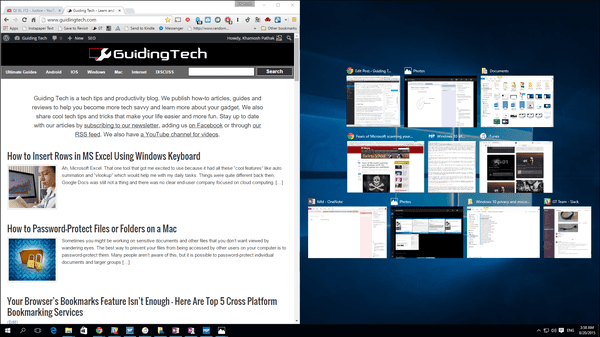
Rodyklių aukštyn ir žemyn klavišai yra įdomesni. Jei langas jau išmuštas, „Windows“ klavišas + žemyn užfiksuos jį ekrano apačioje ir užims ketvirtadalį ekrano. Tas pats su Lango klavišas + aukštyn.
Bet jei langas dar neuždarytas, „Windows“ klavišas + žemyn sumažins dabartinį langą. Tada, jei naudosite „Windows“ klavišas + aukštyn spartųjį klavišą, langas grįš į savo erdvę (padidinti).
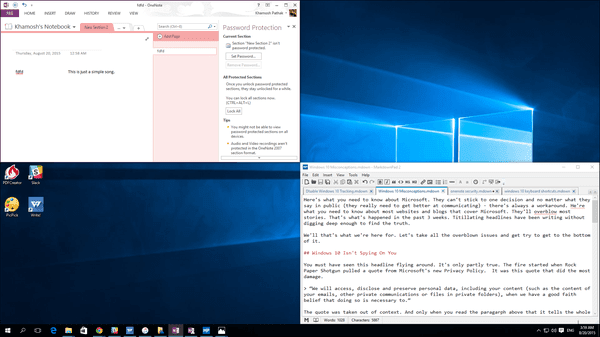
Jei langas neišmuštas, Lango klavišas + aukštyn pavers langą viso ekrano režimu. Net kai langai yra uždaryti, galite pasiekti tuos sumažinimo / viso ekrano režimus tiesiog dar kartą naudodami sparčiuosius klavišus.
2. Cortana
Kitas karštas dalykas (arba kaip Kenas Jeongas pasakytų: Thaaang), žinoma, yra mūsų protinga kompiuterių ponia, Cortana. Ji yra jūsų asmeninė, asmeninė asistentė. Visada šalia, pasiruošę jums tarnauti, kai tik įsakysite. Ir įsakysite tiesiai iš klaviatūros.
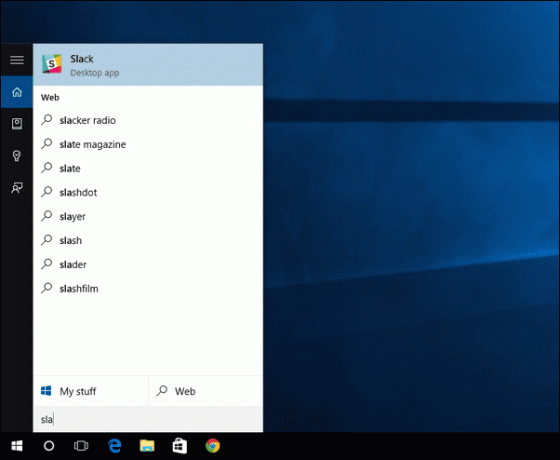
Jei norite pasikalbėti su Cortana, naudokite „Windows“ klavišas + Q spartusis klavišas. Tačiau ji taip pat gali atsakyti į jūsų klausimus teksto pranešimu – tiesiog naudokite „Windows“ klavišas + S.
„Cortana“ jūsų kasdieniame gyvenime: „Cortana“ integruoja „Windows“ paiešką, kurią visi žinome. Tik čia daug geriau. Turėtumėte jį naudoti norėdami paleisti programas, ieškoti dokumentų ir dar daugiau. Pataikykite „Windows“ raktas ir pradėkite rašyti. Daugiau apie tai čia.
3. Komandinė eilutė
taip, koduotojai ir „Windows“ geikai, „Windows 10“ pagaliau atneša kopijavimą ir įklijavimą į „Windows 10“. Powershell kas, amirite?
Ctrl + C kopijavimui, Ctrl + V įklijuoti ir Ctrl + A pasirinkti viską, viskas veikia.
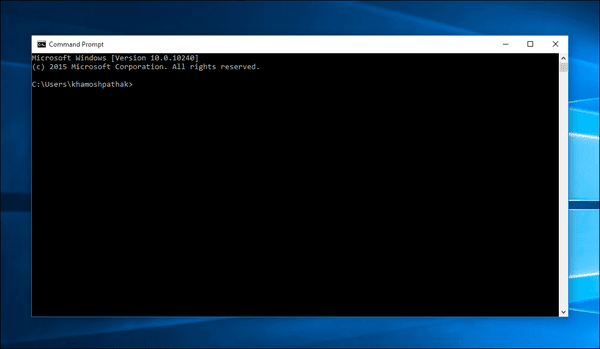
Pažymėkite simbolį kairėje arba dešinėje naudodami Shift + kairėn / dešinėn klaviatūros kombinacija. Papildyti Ctrl į tą kombinaciją, kad pasirinktumėte blokus, o ne simbolius.
4. Įvairūs, bet vis tiek svarbūs
Čia yra kiti „Windows“ spartieji klavišai, apie kuriuos turėtumėte žinoti.
„Windows“ klavišas + G: Atidarykite naują žaidimų DVR ekrano įrašymo įrenginį (skaitykite mūsų straipsnis apie tai čia).
Ctrl + Shift + Esc: Atidarykite „Windows 10“ užduočių tvarkyklę.
„Windows“ + E: Atidarykite „Windows Explorer“.
„Windows“ + D: Slėpti / rodyti darbalaukį.
Windows 7 ir 8 spartieji klavišai: „Windows“ įkelia daugiau sparčiųjų klavišų. Ir mes jau sudarėme pagrindinių sparčiųjų klavišų sąrašą skirta „Windows 7“. ir Windows 8, jūs jau turėtumėte būti susipažinę su.
Koks yra jūsų mėgstamiausias spartusis klavišas?
Pasidalykite savo mėgstamu ir dažniausiai naudojamu sparčiuoju klavišu su mumis toliau pateiktuose komentaruose.
Paskutinį kartą atnaujinta 2022 m. vasario 02 d
Aukščiau pateiktame straipsnyje gali būti filialų nuorodų, kurios padeda palaikyti „Guiding Tech“. Tačiau tai neturi įtakos mūsų redakciniam vientisumui. Turinys išlieka nešališkas ir autentiškas.



